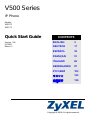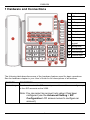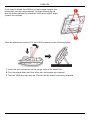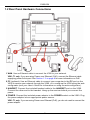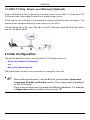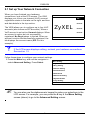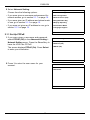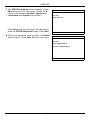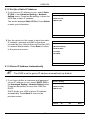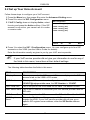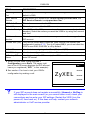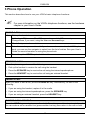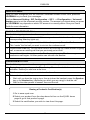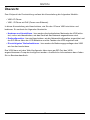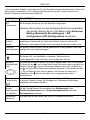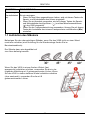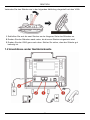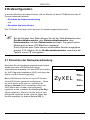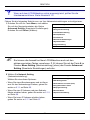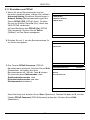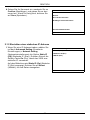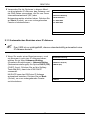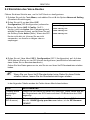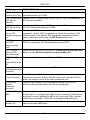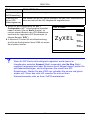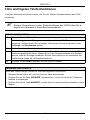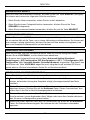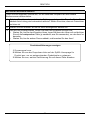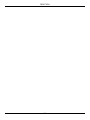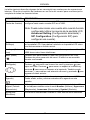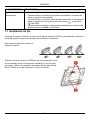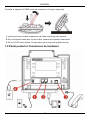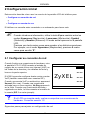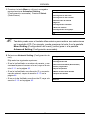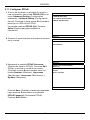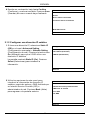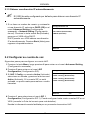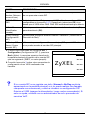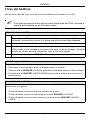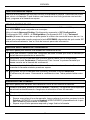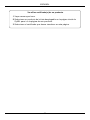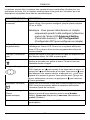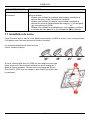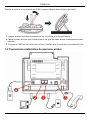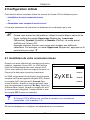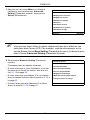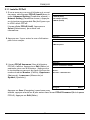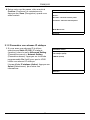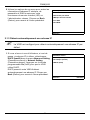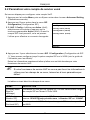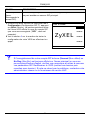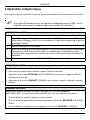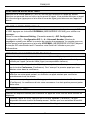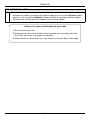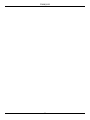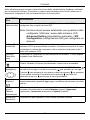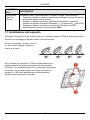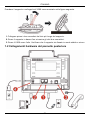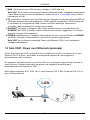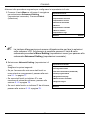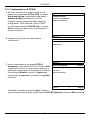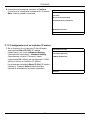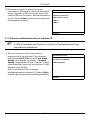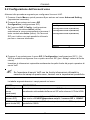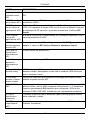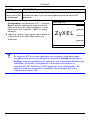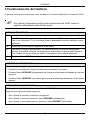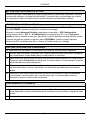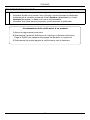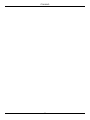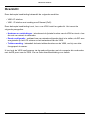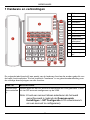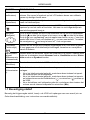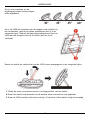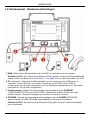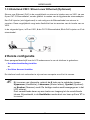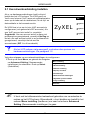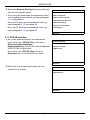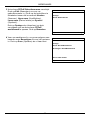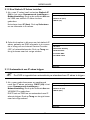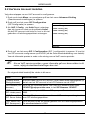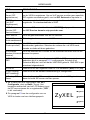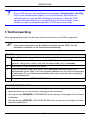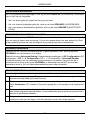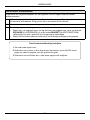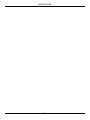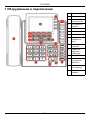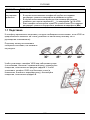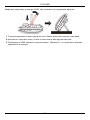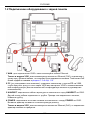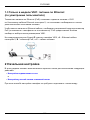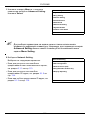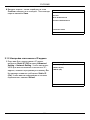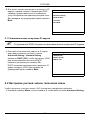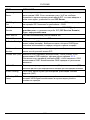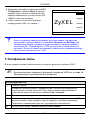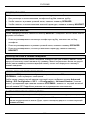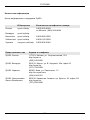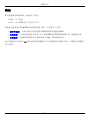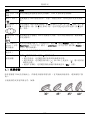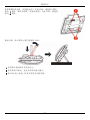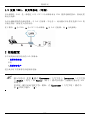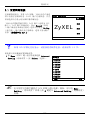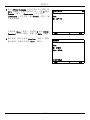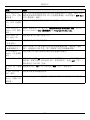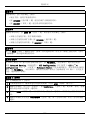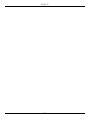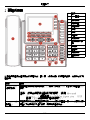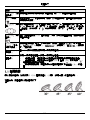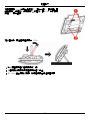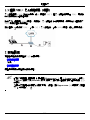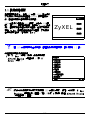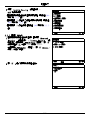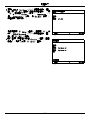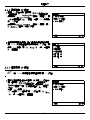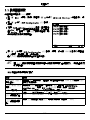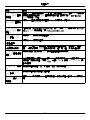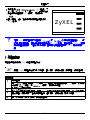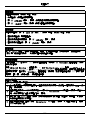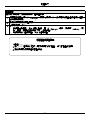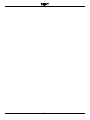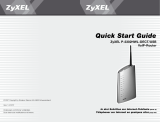La page charge ...
La page charge ...
La page charge ...
La page charge ...
La page charge ...
La page charge ...
La page charge ...
La page charge ...
La page charge ...
La page charge ...
La page charge ...
La page charge ...
La page charge ...
La page charge ...
La page charge ...
La page charge ...
La page charge ...
La page charge ...
La page charge ...
La page charge ...
La page charge ...
La page charge ...
La page charge ...
La page charge ...
La page charge ...
La page charge ...
La page charge ...
La page charge ...
La page charge ...
La page charge ...
La page charge ...
La page charge ...
La page charge ...
La page charge ...
La page charge ...
La page charge ...
La page charge ...
La page charge ...
La page charge ...
La page charge ...
La page charge ...
La page charge ...
La page charge ...
La page charge ...
La page charge ...
La page charge ...
La page charge ...
La page charge ...
La page charge ...
La page charge ...

FRANÇAIS
51
Aperçu
Au moment de la rédaction, ce guide de mise en route rapide couvre les modèles
suivants :
• V500 : Téléphone IP.
• V501 : Téléphone IP avec PoE (Power over Ethernet).
Ce guide de mise en route rapide vous montre comment installer et utiliser votre V500. Il
comporte les sections suivantes :
• Matériel et connexions - présente les caractéristiques physiques du V500 et vous montre
comment le connecter à votre réseau.
• Configuration initiale - traite de la configuration de votre réseau et de l'enregistrement du
serveur SIP à l'aide de l'écran LCD et du clavier du V500.
• Opération téléphonique - explique comment utiliser les fonctions téléphoniques de base
du V500, comme effectuer un appel par exemple.
Vous pouvez aussi configurer le V500 via le configurateur web à l'aide d'un ordinateur
connecté au port PC du V500. Consultez votre guide de l'utilisateur pour plus de détails.
FRANÇAIS

FRANÇAIS
52
1 Matériel et connexions
1
Combiné
2
Ecran LCD
3
Touches du
compte
4
Touches
programmables
5
Touches de
ligne
6
Menu
7
Navigateur
8
Annuaire
9
Touches
d'action
10
Clavier
alphanumérique
11
Microphone
12
Touches de
volume
13
Touches de
fonction
14
Touches
personnalisées

FRANÇAIS
53
Le tableau suivant décrit certaines des caractéristiques matérielles utilisées pour les
opérations de base. Voir le chapitre matériel dans votre guide de l'utilisateur pour les
descriptions complètes de toutes les caractéristiques.
CARACTÉRISTIQUES DESCRIPTION
Account keys (Touches
du compte)
Utilisez celles-ci pour sélectionner le compte SIP que vous
désirez utiliser. Vous pouvez configurer jusqu'à quatre comptes
SIP sur le V500.
Remarque : Vous pouvez sélectionner un compte
uniquement quand il a été configuré (utilisez les
menus de l'écran LCD Advanced Setting
(Paramètre avancé) > SIP Configuration
(Configuration SIP) pour configurer un compte).
Softkeys (Touches
programmables)
Ces fonctions de touches dépendent de l'écran en cours
d'affichage sur l'écran LCD. Un mot ou un symbole affiché sur
l'écran LCD au dessus d'une touche programmable indique sa
fonction actuelle.
Line keys (Touches de
ligne)
Appuyez sur celles-ci pour sélectionner la ligne de téléphone que
vous désirez utiliser. Le V500 a quatre lignes.
Menu Appuyez ici pour afficher le menu de configuration du V500.
Appuyez à nouveau pour quitter le menu. Le menu n'est pas
accessible durant un appel.
Navigator (Navigateur) Appuyez sur ces touches pour vous déplacer parmi les écrans du
V500. Appuyez sur pour monter d'une ligne dans un menu, et
appuyez sur pour descendre d'une ligne. Appuyez sur pour
vous déplacer d'un espace à droite, et appuyez sur pour vous
déplacer d'un espace à gauche. Vous pouvez aussi appuyer sur
pour sélectionner un menu, et appuyez sur pour retourner
au menu précédent.
Phonebook (Annuaire) Utilisez ceci pour afficher la liste des contacts enregistrés dans le
V500. Vous pouvez ajouter, éditer et supprimer des entrées
d'annuaire à partir de cet écran.
Alphanumeric keypad
(Clavier
alphanumérique)
Utilisez ces touches pour saisir des chiffres, lettres et symboles.
Utilisez la touche # pour basculer entre le mode Number
(Chiffre), Uppercase (Majuscule), Lowercase (Minuscule) et
Symbol (Symbole).
Microphone Le microphone est actif quand le V500 est en mode
speakerphone.

FRANÇAIS
54
1.1 Installation du socle
Fixez le socle inclus, sauf si vous désirez accrocher le V500 à un mur (voir votre guide de
l'utilisateur pour les instructions de fixation murale).
Il y a quatre manières de fixer le socle
inclus, comme indiqué.
Si vous voulez faire tenir le V500 sur son angle le plus bas
(plus proche de l'horizontale) utilisez les trous marqués 1
dans la figure suivante. Utilisez les trous marqués 2 pour
faire tenir le V500 sur son angle le plus élevé (plus près de
la verticale).
Volume keys (Touches
de volume)
Utilisez la touche + pour augmenter le volume, et utilisez la touche
- pour le réduire.
• Quand vous utilisez le combiné, ces touches contrôlent le
volume du micro et de l'écouteur du combiné.
• Quand vous utilisez le casque, ces touches contrôlent le
volume du micro et des écouteurs du casque ( ) et des ports
( ) microphone du V500.
• Quand vous utilisez le speakerphone, ces touches contrôlent
le volume du haut-parleur et du microphone (Mic) internes.
CARACTÉRISTIQUES DESCRIPTION

FRANÇAIS
55
Prenez le socle et connectez-le au V500 comme indiqué dans la figure suivante.
1 Insérez d'abord les deux connecteurs sur le côté le plus long du socle.
2 Faites pivoter le socle vers le bas jusqu'à ce que les deux autres connecteurs soient
insérés.
3 Tournez le V500 du bon côté vers le haut. Vérifiez que le socle est correctement fixé.
1.2 Connexions matérielles du panneau arrière

FRANÇAIS
56
1 WAN : Utilisez un câble Ethernet pour connecter le V500 à votre réseau.
V501 seulement : Si vous utiliser PoE (Power over Ethernet), connectez le câble Ethernet
fournissant l'alimentation à ce port. Voir Section 1.3 à la page 56 pour les informations sur
PoE.
2PC (optionnel) : Utilisez un câble Ethernet pour connecter votre ordinateur au port PC
sur le V500 afin d'accéder à votre réseau via le V500, ou pour configurer le V500 à
l'aide du configurateur web (voir votre guide de l'utilisateur pour les informations
concernant l'utilisation du configurateur web).
3COMBINÉ: Connectez le câble du combiné fourni au port HANDSET (COMBINÉ) du
V500. Connectez l’autre extrémité au combiné. Raccrochez le récepteur avant de
connecter l'alimentation.
4ALIMENTATION: Connectez l'adaptateur d'alimentation inclus à la prise POWER
(ALIMENTATION) sur le V500. Branchez l'adaptateur d'alimentation dans la source de
courant appropriée.
V501 seulement : Si vous utilisez PoE (Power over Ethernet), il n'est pas nécessaire de
connecter l'adaptateur d'alimentation.
1.3 V501 seulement : PoE (Power over Ethernet) (Optionnel)
PoE (Power over Ethernet) permet d'alimenter en courant votre V501 via un câble
Ethernet CAT 5 à 8 broches, éliminant la nécessité d’une prise courant à proximité.
Un injecteur PoE (non fourni) est aussi nécessaire pour alimenter le câble Ethernet. Cette
fonctionnalité offre une plus grande flexibilité pour le choix de l’emplacement de votre
V501.
Dans la figure suivante, Z est votre V501, A est le câble Ethernet CAT 5, B est l'injecteur
PoE et C est le câble d'alimentation.

FRANÇAIS
57
2 Configuration initiale
Cette section décrit comment utiliser les menus de l'écran LCD du téléphone pour :
• Installation de votre connexion réseau
et
• Paramétrez votre compte de service vocal
Il n'est pas nécessaire de connecter le téléphone à un ordinateur pour cela.
" Quand vous entrez les informations, utilisez la touche # pour parcourir de
façon cyclique les modes Uppercase (Majuscule), Lowercase
(Minuscule), Symbol (Symbole) et Number (Chiffre). Le mode actuel
s'affiche sur l'écran LCD.
Appuyez plusieurs fois sur une touche pour accéder aux différents
caractères. Par exemple, en mode Uppercase (Majuscule), appuyez sur 9
quatre fois pour saisir “Z”.
2.1 Installation de votre connexion réseau
Quand vous avez effectué les connexions de votre
matériel, regardez l'écran LCD. Le V500 affiche
l'état de l'enregistrement de votre compte VoIP
(Voice over Internet) dans les onglets de droite, et
l'heure et la date dans la section supérieure.
Le V500 vous permet de configurer jusqu'à quatre
comptes VoIP (aussi appelés comptes SIP). Quand
un compte VoIP n'est pas actif, Unused (Non
utilisé) s'affiche. Quand un compte est actif mais
que l'enregistrement a échoué, No Reg (Non Enr)
s'affiche dans l'onglet. Quand un compte est actif
et correctement enregistré, l'onglet affiche le nom
du compte (SIP 1 dans cet exemple).
V Si l'écran LCD n'affiche rien, vérifiez à nouveau vos connexions
matérielles. Voir la section 1.2.
Suivez ces étapes pour configurer les paramètres de votre réseau.
11:45 12-12-2008
SIP 1
Inutilisé
Inutilisé
Inutilisé
ZyXEL

FRANÇAIS
58
1 Appuyez sur la touche Menu, et utilisez le
navigateur pour sélectionner Advanced
Setting (Paramètre avancé). Appuyez sur
Select (Sélectionner).
" Vous pouvez aussi utiliser le clavier alphanumérique pour effectuer vos
sélections dans l'écran LCD. Par exemple, vous pouvez appuyer sur la
touche 6 dans l'écran Menu Setting (Paramètre du menu) (ci-dessus) pour
aller à l'écran Advanced Setting (Paramètre Avancé).
2 Sélectionnez Network Setting (Paramètre
réseau).
Choisissez parmi les options suivantes :
• Si vous avez reçu un nom d'utilisateur et un mot
de passe pour l'accès au réseau, allez à la sec-
tion 2.1.1 à la page 59.
• Si vous avez reçu une adresse IP et un masque
de sous-réseau à utiliser, allez à la section 2.1.2 à
la page 60.
• Si vous n'avez pas reçu d'adresse IP à utiliser,
allez à la section 2.1.3 à la page 61.
Paramètre du Menu
1 Infos système
2 Réglage de la sonnerie
3 Réglage du volume
4 Préférences d'appel
5 Annuaire
6 Paramètre avancé
7 Redémarrer le système
8 Paramètre du logo
Sélection
Précéden
Paramètre avancé
1 Paramètre réseau
2 Configuration SIP
3 Provision Auto (Inactif)
4 Touche programmable
5 Réglage de l'affichage
6 Mode de fonctionnalité d'appel
7 Langues prises en charge
Sélection
Précéden

FRANÇAIS
59
2.1.1 Installer PPPoE
1 Si vous avez reçu un nom d'utilisateur et un mot
de passe, sélectionnez PPPoE (Inactif) dans le
menu Advanced Setting (Paramètre avancé) >
Network Setting (Paramètre réseau). Appuyez
sur la touche programmable On (Actif) pour que
le V500 utilise PPPoE.
L'écran affiche PPPoE (Actif). Appuyez sur
Select (Sélectionner) pour entrer vos
informations.
2 Appuyez sur 1 pour entrer le nom d'utilisateur
pour votre compte.
3 L’écran PPPoE Username (Nom d'utilisateur
PPPoE) s’affiche. Appuyez sur Edit (Editer) et
saisissez votre nom d'utilisateur. (Appuyez sur
la touche # pour parcourir de façon cyclique les
modes de saisie Number (Chiffre), Uppercase
(Majuscule), Lowercase (Minuscule) et
Symbol (Symbole).)
Appuyez sur Save (Enregistrer) quand vous avez
terminé, appuyez ensuite sur 2 pour entrer dans l'écran PPPoE Password (Mot de passe
PPPoE). Appuyez sur Edit (Editer).
Paramètre réseau
1 PPPoE (Actif)
2 IP statique (Inactif)
3 DHCP (Inactif)
Sélection
Actif Retour
PPPoE
1 Nom d'utilisateur
2 Mot de passe
Sélection
Retour
Numéro d'utilisateur PPPoE
Actuel :
Nouveau : Utilisateur123
Enregistr
<- Retour

FRANÇAIS
60
4 Entrez votre mot de passe, allez ensuite à
Confirm (Confirmer) et ressaisissez-le.
Appuyez sur Save (Enregistrer) quand vous
avez terminé.
2.1.2 Paramétrer une adresse IP statique
1 Si vous avez une adresse IP à utiliser,
sélectionnez Static IP (Off) (IP statique
(Inactive)) dans le menu Advanced Setting
(Paramètre avancé) > Network Setting
(Paramètre réseau). Appuyez sur la touche
programmable On (Actif) pour que le V500
utilise une adresse IP statique.
L'écran affiche IP statique (Active). Appuyez sur
Select (Sélectionner) pour entrer vos
informations.
Modifier le mot de passe
Actuel :
Nouveau : Nouveau mot de passe
Confirmer : Nouveau mot de passe
Mode Minuscule
Enregistr
<- Retour
Paramètre réseau
1 PPPoE (Inactif)
2 IP statique (Actif)
3 DHCP (Inactif)
Sélection
Retour

FRANÇAIS
61
2 Utilisez les options de ce menu pour entrer les
informations d'adresse IP statique, de
passerelle et DNS fournies par votre
fournisseur de service Internet (ISP) ou
l'administrateur réseau. Cliquez sur Back
(Retour) pour revenir à l'écran précédent.
2.1.3 Obtenir automatiquement une adresse IP
" Le V500 est configuré pour obtenir automatiquement une adresse IP par
défaut.
1 Si vous n'avez ni nom d'utilisateur, ni mot de
passe, ni adresse IP à utiliser, sélectionnez
DHCP (Inactif) dans le menu Advanced Setting
(Paramètre avancé) > Network Setting
(Paramètre réseau). Appuyez sur la touche
programmable On (Actif) pour que le V500
utilise DHCP.
DHCP permet à votre V500 d'obtenir
automatiquement une adresse IP. Cliquez sur
Back (Retour) pour revenir à l'écran précédent.
IP statique
1 Adresse IP
2 Passerelle par défaut
3 Masque de sous-réseau
4 1er DNS
5 2nd DNS
Sélection
Retour
Paramètre réseau
1 PPPoE (Inactif)
2 IP statique (Inactif)
3 DHCP (Actif)
Sélection
Précéden

FRANÇAIS
62
2.2 Paramétrez votre compte de service vocal
Suivez ces étapes pour configurer votre compte VoIP.
1 Appuyez sur la touche Menu, puis sur 6 pour entrer dans le menu Advanced Setting
(Paramètres avancés).
2 Appuyez sur 2 pour entrer dans le menu SIP
Configuration (Configuration SIP).
3 Si VoIP 1 Config. n'affiche pas Active (Actif),
sélectionnez son entrée et appuyez sur la
touche programmable Active (Actif). Quand le
compte SIP n'est pas actif, vous ne pouvez
l'utiliser pour effectuer ou recevoir des appels.
4 Appuyez sur 1 pour sélectionner le menu SIP 1 Configuration (Configuration de SIP
1). Vous pouvez configurer jusqu'à quatre comptes SIP sur le V500 (voir le guide de
l'utilisateur pour les détails).
Entrez les informations exactement telles qu'elles vous ont été données par votre
fournisseur de service VoIP.
" Si votre fournisseur de service VoIP ne vous a pas fourni les informations à
utiliser pour les champs de ce menu, laissez-les à leurs paramètres par
défaut.
Le tableau suivant décrit les champs de ce menu.
CHAMP DESCRIPTION
1) Display Name
(Nom de
l'affichage)
Choisissez un nom pour ce compte SIP. Ce nom s'affiche dans l'onglet
du compte SIP sur l'écran LCD du V500.
2 SIP Number
(Numéro SIP)
C'est votre numéro de compte SIP. Si vous avez un compte SIP
comme 1234567@voip-provider.com, le Numéro SIP est 1234567.
3 SIP Local Port
(Port local SIP)
C'est le port sur le V500 utilisé pour les appels SIP. La valeur par défaut
est 5060.
Configuration SIP
1 Config. VoIP 1 (Actif)
2 Config. VoIP 2 (Inactif)
3 Config.VoIP 3 (Inactif)
4 Config. VoIP 4 (Inactif)
Sélection
Inactif Retour

FRANÇAIS
63
4 SIP Server Addr
(Adresse du
serveur SIP)
C'est l'adresse IP du serveur utilisée par votre fournisseur de service
VoIP pour les appels SIP.
5 SIP Server Port
(Port du serveur
SIP)
C'est le port sur le serveur SIP utilisé pour les appels SIP. La valeur par
défaut est 5060.
6 SIP Register
Server (Serveur de
registre SIP)
C'est l'adresse IP du serveur utilisée par votre fournisseur de service
VoIP pour enregistrer le V500. Si votre fournisseur de service VoIP ne
vous a pas donné d'adresse de serveur d'enregistrement SIP
spécifique, entrez à nouveau l'adresse du Serveur SIP.
7 SIP Register
Port (Port du
registre SIP)
C'est le port utilisé par le serveur d'enregistrement SIP pour enregistrer
le V500. La valeur par défaut est 5060.
8 SIP Service
Domain (Domaine
de service SIP)
Si vous avez un compte SIP comme 1234567@Voip-provider.com,
le Domaine de service SIP est voip-provider.com.
9 SIP Auth ID (ID
Auth SIP)
C'est le nom de l'utilisateur pour ce compte SIP.
10 Auth Password
(Mot de passe
auth)
C'est le mot de passe pour ce compte SIP.
11 Codec Priority
(Priorité de codec)
Votre V500 et le serveur SIP doivent utiliser le même codec vocal
(codeur / décodeur). Sélectionnez les codecs que vous voulez que le
V500 essaie d'utiliser en premier, en second et en troisième.
12 Voicemail
Number (Numéro
de messagerie
vocale)
C'est le numéro que vous entrez pour accéder aux messages de votre
messagerie vocale pour ce compte SIP.
13 DNS SRV /
DNS
Activez cela (sélectionnez On (Actif)) pour que le V500 utilise les
serveurs DNS que vous avez configuré dans la section 2.1.2.
Désactivez-le (sélectionnez Off (Inactif)) si vous ne voulez pas que le
V500 utilise DNS. DNS SRV est inactif par défaut.
14 Call ID (ID
d'appel)
Utilisez cela pour activer (On) ou désactiver (Off) l'ID d'appel sortant.
15 NAT Setting
(Paramètre NAT)
Utilisez cela pour configurer la Traduction d'adresse de réseau.
CHAMP DESCRIPTION

FRANÇAIS
64
5 Quand vous avez terminé de configurer SIP 1
Configuration (Configuration SIP 1), appuyez
sur Back (Retour). La partie supérieure droite
de l'écran LCD affiche le nom du compte SIP
que vous avez enregistré (“SIP1”, dans cet
exemple).
6 Voir la section 3 sur la manière de tester la
configuration de votre V500 en effectuant un
appel.
V Si l'enregistrement de votre compte SIP échoue (Unused (Non utilisé) ou
No Reg (Non Enr) est toujours affiché sur l'écran principal) ou vous ne
pouvez pas effectuer d'appel, vérifiez vos connexions et entrez à nouveau
vos paramètres SIP. Redémarrez le V500 (mettez hors tension puis
remettez sous tension). Si cela ne résout pas le problème, contactez votre
administrateur réseau ou le fournisseur de service VoIP.
16 Backup SIP
Server
(Sauvegarder le
serveur SIP)
Utilisez cela pour paramétrer le(s) serveur(s) SIP que le V500 utilise s'il
ne peut accéder au serveur SIP principal.
CHAMP DESCRIPTION
11:45 12-12-2006
SIP 1
Inutilisé
Inutilisé
Inutilisé
ZyXEL

FRANÇAIS
65
3 Opération téléphonique
Cette section décrit comment utiliser les fonctions téléphoniques de base de votre V500.
" Pour plus d'informations sur les fonctions téléphoniques du V500, voir le
chapitre concernant le matériel dans votre guide de l'utilisateur.
EFFECTUER UN APPEL
1 Décrochez le combiné.
Une LED de touche Line (Ligne) s'allume. L'écran LCD montre le compte SIP que
vous utilisez. Changez ceux-ci, si vous le désirez, à l'aide des touches Line (Ligne) et
Account (Compte).
2 Vérifiez la présence de la tonalité.
3 Entrez le numéro que vous désirez appeler. Si vous avez des numéros stockés dans
l'annuaire du V500, vous pouvez utiliser le navigateur pour sélectionner la liste
d'entrées. Voir votre guide de l'utilisateur pour plus d'informations sur l'utilisation de
l'annuaire.
4 Appuyez sur la touche jaune SEND (ENVOYER) pour effectuer l'appel.
RECEVOIR UN APPEL
Quand le téléphone sonne, effectuez l'une des opérations suivantes :
• Décrochez le combiné pour recevoir l'appel à l'aide du combiné.
• Appuyez sur la touche SPEAKER (HAUT-PARLEUR) pour recevoir l'appel à l'aide du
speakerphone interne.
• Appuyez sur la touche HEADSET (CASQUE) pour recevoir l'appel à l'aide d'un casque
externe.
TERMINER UN APPEL
Quand vous désirez terminer un appel, appuyez sur la touche HANG UP
(RACCROCHER). Vous pouvez aussi procéder de l’une des manières suivantes :
• Si vous utilisez le combiné, replacez-le sur sa base.
• Si vous utilisez le speakerphone interne, appuyez sur la touche SPEAKER (HAUT-PAR-
LEUR).
• Si vous utilisez un casque externe, appuyez sur la touche HEADSET (CASQUE).

FRANÇAIS
66
EFFECTUER UN APPEL EN ATTENTE
Appuyez sur la touche HOLD (ATTENTE) une fois pour effectuer un appel en attente.
Appuyez une seconde fois sur celle-ci pour revenir à l'appel. Vous pouvez effectuer un appel
sur une autre ligne (appuyez sur la touche d'une autre ligne) puis retournez sur l'appel en
attente.
UTILISER LA MESSAGERIE VOCALE
Une fois que vous avez configuré le numéro de messagerie vocale de votre compte SIP sur
le V500, appuyez sur la touche VOICEMAIL (MESSAGERIE VOCALE) pour vérifier vos
messages.
Utilisez le menu Advanced Setting (Paramètre avancé) > SIP Configuration
(Configuration SIP) > Configuration SIP 1 ~ 4 > Voicemail Number (Numéro de
messagerie vocale) pour définir le numéro du compte de messagerie. Le compte que vous
vérifiez quand vous appuyez sur la touche VOICEMAIL (MESSAGERIE VOCALE) dépend
du compte SIP actuellement actif. Consultez votre Guide de l'utilisateur pour plus
d'informations.
EFFECTUER UNE CONFÉRENCE TÉLÉPHONIQUE
Effectuez les étapes suivantes pour lancer une conférence téléphonique à trois voies.
1 Vous pouvez soit effectuer un appel, soit recevoir un appel. Pour connaître la ligne
utilisée par l'appel (la touche Line (Ligne) correspondante s'allume).
2 Assurez-vous que l'appel est actif (vous pouvez parler avec l'autre personne). Appuyez
sur la touche Conference (Conférence). Ceci “marque” le premier appel que vous
désirez mixer dans la conférence.
3 Appuyez sur une autre touche Line (Ligne). Vous pouvez recevoir un appel entrant,
effectuer un autre appel sortant, ou continuer un appel existant que vous aviez
précédemment mis en attente.
4 Assurez-vous que l'appel est actif et appuyez à nouveau sur la touche Conference
(Conférence). La conférence à trois voies commence. Les trois parties peuvent parler
entre elles.
TRANSFÉRER UN APPEL
Effectuez les étapes suivantes pour transférer un appel en cours vers un autre numéro de
téléphone.
1 Pendant l'appel en cours, appuyez sur la touche Transfer (Transférer). La ligne
disponible suivante s'active automatiquement. Vérifiez que vous entendez la tonalité.
2 Composez le numéro auquel vous voulez transférer l'appel.

FRANÇAIS
67
3 Pour transférer l'appel, vous pouvez :
• Attendre la tonalité, puis poser le combiné, appuyer sur la touche Speaker (Haut-
parleur) ou sur la touche Headset (Casque) (selon le cas) pour terminer l'appel.
• Attendez que l'autre personne réponde, puis terminer l'appel.
TRANSFÉRER UN APPEL
Afficher une (des) certification(s) d'un produit
1 Allez à www.zyxel.com.
2 Sélectionnez votre produit dans la liste déroulante de la page d'accueil
de ZyXEL pour aller à la page de ce produit.
3 Sélectionnez la certification que vous désirez consulter dans cette page.
La page charge ...
La page charge ...
La page charge ...
La page charge ...
La page charge ...
La page charge ...
La page charge ...
La page charge ...
La page charge ...
La page charge ...
La page charge ...
La page charge ...
La page charge ...
La page charge ...
La page charge ...
La page charge ...
La page charge ...
La page charge ...
La page charge ...
La page charge ...
La page charge ...
La page charge ...
La page charge ...
La page charge ...
La page charge ...
La page charge ...
La page charge ...
La page charge ...
La page charge ...
La page charge ...
La page charge ...
La page charge ...
La page charge ...
La page charge ...
La page charge ...
La page charge ...
La page charge ...
La page charge ...
La page charge ...
La page charge ...
La page charge ...
La page charge ...
La page charge ...
La page charge ...
La page charge ...
La page charge ...
La page charge ...
La page charge ...
La page charge ...
La page charge ...
La page charge ...
La page charge ...
La page charge ...
La page charge ...
La page charge ...
La page charge ...
La page charge ...
La page charge ...
La page charge ...
La page charge ...
La page charge ...
La page charge ...
La page charge ...
La page charge ...
La page charge ...
La page charge ...
La page charge ...
La page charge ...
La page charge ...
La page charge ...
La page charge ...
La page charge ...
La page charge ...
La page charge ...
La page charge ...
La page charge ...
La page charge ...
La page charge ...
La page charge ...
La page charge ...
La page charge ...
La page charge ...
La page charge ...
La page charge ...
La page charge ...
La page charge ...
La page charge ...
-
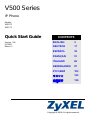 1
1
-
 2
2
-
 3
3
-
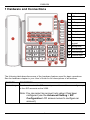 4
4
-
 5
5
-
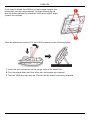 6
6
-
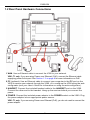 7
7
-
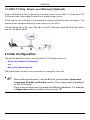 8
8
-
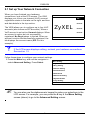 9
9
-
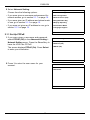 10
10
-
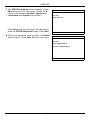 11
11
-
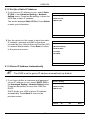 12
12
-
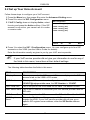 13
13
-
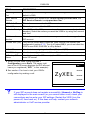 14
14
-
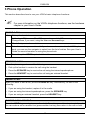 15
15
-
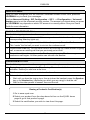 16
16
-
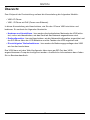 17
17
-
 18
18
-
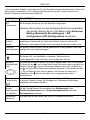 19
19
-
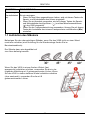 20
20
-
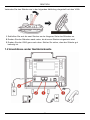 21
21
-
 22
22
-
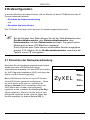 23
23
-
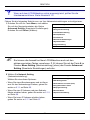 24
24
-
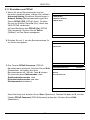 25
25
-
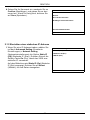 26
26
-
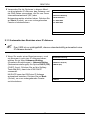 27
27
-
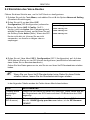 28
28
-
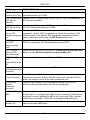 29
29
-
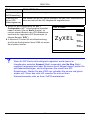 30
30
-
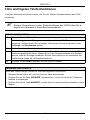 31
31
-
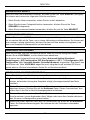 32
32
-
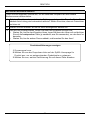 33
33
-
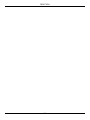 34
34
-
 35
35
-
 36
36
-
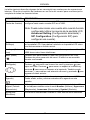 37
37
-
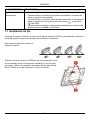 38
38
-
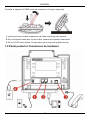 39
39
-
 40
40
-
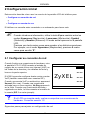 41
41
-
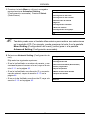 42
42
-
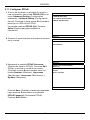 43
43
-
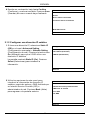 44
44
-
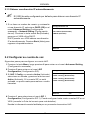 45
45
-
 46
46
-
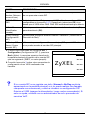 47
47
-
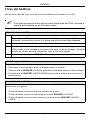 48
48
-
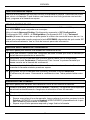 49
49
-
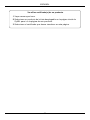 50
50
-
 51
51
-
 52
52
-
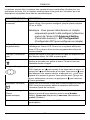 53
53
-
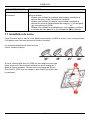 54
54
-
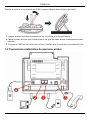 55
55
-
 56
56
-
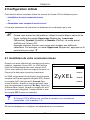 57
57
-
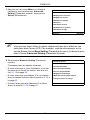 58
58
-
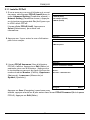 59
59
-
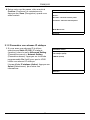 60
60
-
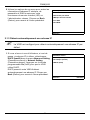 61
61
-
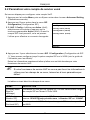 62
62
-
 63
63
-
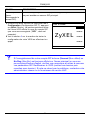 64
64
-
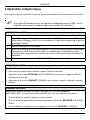 65
65
-
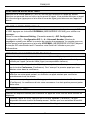 66
66
-
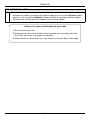 67
67
-
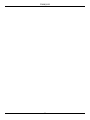 68
68
-
 69
69
-
 70
70
-
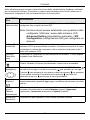 71
71
-
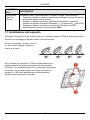 72
72
-
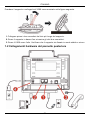 73
73
-
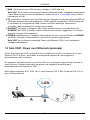 74
74
-
 75
75
-
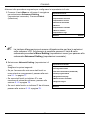 76
76
-
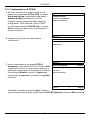 77
77
-
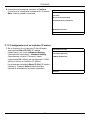 78
78
-
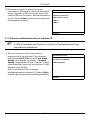 79
79
-
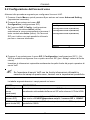 80
80
-
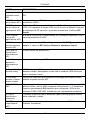 81
81
-
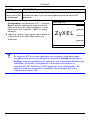 82
82
-
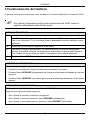 83
83
-
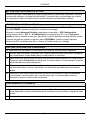 84
84
-
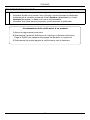 85
85
-
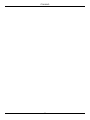 86
86
-
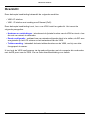 87
87
-
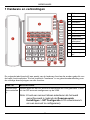 88
88
-
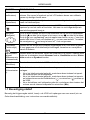 89
89
-
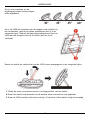 90
90
-
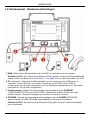 91
91
-
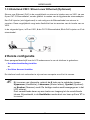 92
92
-
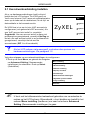 93
93
-
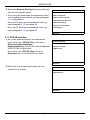 94
94
-
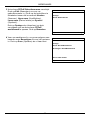 95
95
-
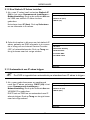 96
96
-
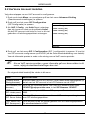 97
97
-
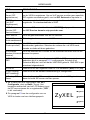 98
98
-
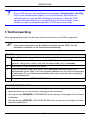 99
99
-
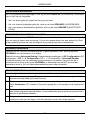 100
100
-
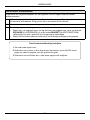 101
101
-
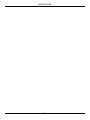 102
102
-
 103
103
-
 104
104
-
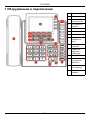 105
105
-
 106
106
-
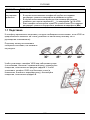 107
107
-
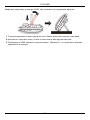 108
108
-
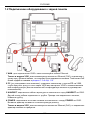 109
109
-
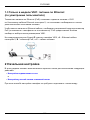 110
110
-
 111
111
-
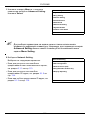 112
112
-
 113
113
-
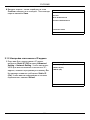 114
114
-
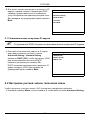 115
115
-
 116
116
-
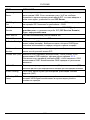 117
117
-
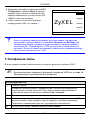 118
118
-
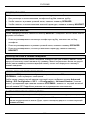 119
119
-
 120
120
-
 121
121
-
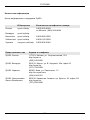 122
122
-
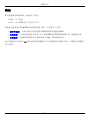 123
123
-
 124
124
-
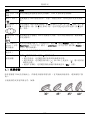 125
125
-
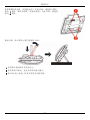 126
126
-
 127
127
-
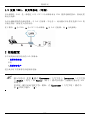 128
128
-
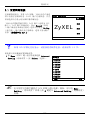 129
129
-
 130
130
-
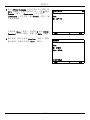 131
131
-
 132
132
-
 133
133
-
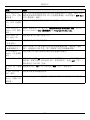 134
134
-
 135
135
-
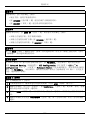 136
136
-
 137
137
-
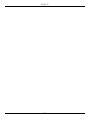 138
138
-
 139
139
-
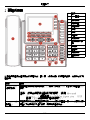 140
140
-
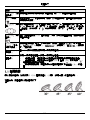 141
141
-
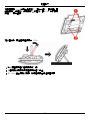 142
142
-
 143
143
-
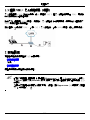 144
144
-
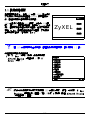 145
145
-
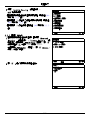 146
146
-
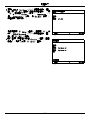 147
147
-
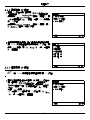 148
148
-
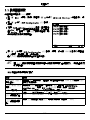 149
149
-
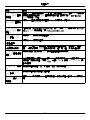 150
150
-
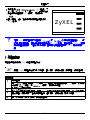 151
151
-
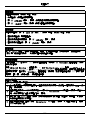 152
152
-
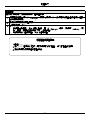 153
153
-
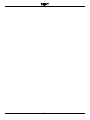 154
154
ZyXEL Communications V500-T1 Manuel utilisateur
- Taper
- Manuel utilisateur
dans d''autres langues
- italiano: ZyXEL Communications V500-T1 Manuale utente
- English: ZyXEL Communications V500-T1 User manual
- español: ZyXEL Communications V500-T1 Manual de usuario
- Deutsch: ZyXEL Communications V500-T1 Benutzerhandbuch
- русский: ZyXEL Communications V500-T1 Руководство пользователя
- Nederlands: ZyXEL Communications V500-T1 Handleiding
Documents connexes
Autres documents
-
Geemarc AMPLIPOWER40 Mode d'emploi
-
Poly RMX 1000 Guide de démarrage rapide
-
Motorola SLVR - L6i Cell Phone 32 MB Mode d'emploi
-
Yealink SIP-T56A Guide de démarrage rapide
-
Yealink SIP-T56A Guide de démarrage rapide
-
Tiptel IP 28 XS Guide d'installation
-
ZyXEL V630 Le manuel du propriétaire
-
VTech ErisTerminal ET605 Manuel utilisateur
-
Yamaha CS-700 Mode d'emploi
-
Motorola M930 Getting To Know